


/中文/

/中文/

/中文/

/中文/

/中文/

/中文/

/中文/

/中文/

/中文/

/中文/
 Todo清單v2.0.0官方版
Todo清單v2.0.0官方版 京東自動搶券v1.50免費版
京東自動搶券v1.50免費版 Everything官方版v1.4.1.998最新版
Everything官方版v1.4.1.998最新版 LOL英雄聯盟角色變大工具v1.0 綠色防封版
LOL英雄聯盟角色變大工具v1.0 綠色防封版 美圖秀秀64位最新版v6.4.2.0 官方版
美圖秀秀64位最新版v6.4.2.0 官方版 福昕pdf編輯器去水印綠色版(圖像處理) v9.2 最新版
福昕pdf編輯器去水印綠色版(圖像處理) v9.2 最新版 微軟必應詞典官方版(翻譯軟件) v3.5.4.1 綠色版
微軟必應詞典官方版(翻譯軟件) v3.5.4.1 綠色版 搜狗輸入法電腦最新版(輸入法) v9.3.0.2941 官方版
搜狗輸入法電腦最新版(輸入法) v9.3.0.2941 官方版 網易音樂(音樂) v2.5.5.197810 電腦版
網易音樂(音樂) v2.5.5.197810 電腦版  WPS Office 2019 電腦版(WPS Office ) 11.1.0.8919全能完整版
WPS Office 2019 電腦版(WPS Office ) 11.1.0.8919全能完整版TRANSDAT pro(地理坐標轉換軟件)是一款功能強大的能夠轉換地圖中的日期和坐標的軟件,軟件支持2D / 3D轉換,INSPIRE,NTv2,HARN,EPSG,GPS,大陸漂移和更多的功能,能夠有效的幫助用戶完善地圖精度,有需要的可以下載使用。
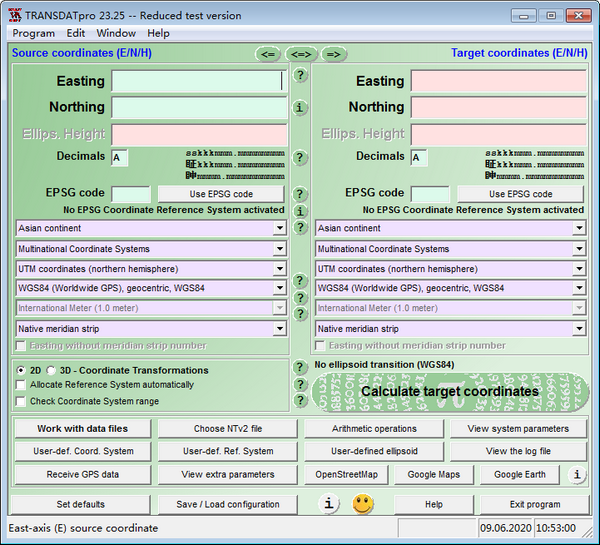
1、協調轉換
·歐洲所有國家的當前和曆史係統
·INSPIRE強製推出的歐洲ETRS89係統
·美國和加拿大NAD,NTv2,HARN和SPCS坐標參考係統
·各大洲大多數國家的坐標參考係統
·奧地利和瑞士的坐標參考係統。NTv2
·新舊德國聯邦的協調參考係統
·德國'Lagestatus'坐標參考係統
·德國聯邦國家的高精度參考係統,包括NTv2
·普魯士土地登記冊的40名士兵協調係統
·地理坐標有不同的符號和笛卡爾坐標
·全球NTv2網格文件支持坐標轉換
·全球使用數字和字母數字坐標係
·大多數EPSG支持坐標參考係統
·ITRS年度實現或WGS84時期的GPS測量
·考慮到大陸漂移,WGS84坐標變換
·用戶定義的坐標係,參考係和地球橢球
·MeridianConvergence,OriginCenterMeridian,地理點坐標
2、數據輸入,數據輸出和文件格式
·鍵盤模式,用於直接輸入坐標
·文件模式,用於從文件輸入數據和將數據輸出到文件
·使用控製文件批量處理多個文件的批處理模式
·文件格式文本,CSV,SDF,dBase,ArcShape和ArcGenerate用於數據輸入
·文件格式文本,CSV,SDF,dBase,KML,GPX,ArcShape和ArcGenerate用於數據輸出
·在KML和GPX文件中選擇對象類型
·從一種文件格式轉換為另一種格式
·非常靈活的文件配置
·輸入文件的各種過濾器
·控製坐標表示法
·文本,CSV和dBase文件的複製功能
·在文本文件中查找分散坐標
·處理沒有行方向的文本文件
·形狀到形狀功能
·形狀到KML功能
·塑造GPX功能
·支持幾何的ArcGenerateGIS交換格式
·包含當前會話結果的日誌文件
·導入和導入配置文件
·同時複製和粘貼所有坐標組件
3、質量
·Schatz,Schuhr,Klotz和Hooijberg的嚴格公式
·各國測量機構的轉換參數
·考慮EPSG規範
·Helmert7參數Bursa-Wolf和Molodensky參考係統轉換
·Helmert過渡和前向和後向變換
·Helmert旋轉矩陣也適用於較大的旋轉角度
·許多國家的精確NTv2轉換
·支持NTv2文件中的多邊形有效範圍
·德國聯邦州和其他州的高精度NTv2轉換
·支持美國的HARN網格文件作為等效的NTv2網格文件
4、源和目標坐標參考係統
·全球和國家特定的坐標參考係統
·當前和曆史坐標參考係統
·數字和字母數字坐標係
·具有不同網格尺寸的UTMRef,GEOREF,QTH,BNG和ING
·INSPIRE係統,ITRS年度實現,WGS84時期,GPS坐標
·2D和3D坐標轉換
·自動選擇所需NTv2文件的選項
·使用坐標參考係統的EPSG代碼
·按大陸,國家,坐標係,參考係統,測量單位的分層結構
·選擇具有UTM和Gauss-Krueger坐標的子午線條
·UTM和Gauss-Krueger協調有和沒有子午線條編號
·使用測量單位
·對坐標組件使用加數和被乘數
·監測範圍限製
·自動為參考係統分配參考係統的選項
·自動分配NTv2文件到參考係統的選項
5、可視化
·文本輸入和輸出文件的內部和外部查看器
·dBasel輸入和輸出文件的內部和外部瀏覽器
·在內部ShapeViewer中顯示形狀文件
·在Google地球中顯示KML和GPX文件
·顯示GoogleEarth,GoogleMaps和OpenStreetMap中最後計算的坐標
·BMP和gif文件中所有程序窗口的屏幕截圖
·使用相應的設置打印所有程序窗口
·在NTv2Viewer中查看NTv2參數
·查看SystemViewer中的實際坐標轉換參數
·可調色彩設計,色彩漸變
6、GPS接收
·使用外部GPS設備接收GPS坐標
·通過串行或USB接口的GPS設備或GPS鼠標
·接口監視器,用於控製來自GPS設備的數據流
·直接轉換GPS坐標
·觸發和手動GPS接收
·生成GPS文件
·將GPS文件轉換為其他文件格式
·在GPS查看器中顯示接收到的GPS坐標
7、幫助係統
·詳細的電子手冊
·所有計劃窗口中與案例相關的幫助
·需要解釋的工作空間的聚焦信息按鈕
·程序界麵和電子手冊中的統一大地術語
·術語表中的大地測量術語解釋
·常見問題的在線FAQ部分
·有用的在線信息
8、多種語言
·用戶界麵的語言選擇
·多種語言的用戶界麵
·選擇包括用戶的新語言
·英語和德語用戶手冊
9、更多功能
·可以從KilletSoft網站下載NTv2文件
·配置用戶定義的坐標係
·配置用戶定義的參考係統和橢圓體
·網絡能力
·CITRIX支持
·電話和電子郵件支持服務合同的可能性
·可以通過電子郵件使用自動信息服務
·從SEVENPAR程序傳輸轉換參數集
·顯示電子生成的分形以便放鬆
一、剪切,複製,過去和清除
Windows剪貼板允許在程序中的單獨程序或單個控件之間交換有限數量的數據。菜單選項“編輯”有四個複製命令,用於使用剪貼板交換數據。複製命令也可以通過適當的快捷方式激活。
此時,描述了切割,複製,粘貼和刪除源和目標坐標的輸入字段的內容的細節。所有其他輸入字段都具有標準的WINDOWS複製命令。光標必須位於源坐標或目標坐標的輸入字段中才能使用特殊複製功能。
如果在輸入字段或源或目標坐標中未選擇任何區域,則立即處理坐標(E,N,Ell。高度)的所有分量,否則僅處理焦點輸入字段的選定區域。
剪切(Ctrl+X)
“編輯/剪切”菜單選項將刪除源坐標或目標坐標並將其放置在剪貼板上,在此處它將保留,直到被新數據替換。坐標的所有組件都從數據字段中移出。剪貼板上的坐標由單個空格分隔。是否切割源坐標或目標坐標取決於光標位置。
複製(Ctrl+C)
“編輯/複製”菜單選項將源或目標坐標複製到剪貼板上。先前寫入剪貼板的坐標數據將被覆蓋。將複製坐標的所有組件。它們被一個空間隔開。是否複製源坐標或目標坐標取決於光標位置。
粘貼(Ctrl+V)
“編輯/粘貼”菜單選項將從剪貼板導入坐標作為源坐標。坐標組件可以來自另一個應用程序,並通過該應用程序“選擇”和“複製”功能放置到剪貼板上。坐標的組件可以用單個空格,分號,斜杠,製表符或換行符分隔。由另一個應用程序放置在剪貼板上的單個坐標組件可以粘貼到具有輸入焦點的源坐標字段。
清除(Ctrl+Del)
“編輯/清除”菜單選項將從具有編輯焦點的控製組中刪除所有坐標組件。剪貼板數據不受影響。
二、顏色選擇
TRANSDATpro允許選擇輸入字段,列表框和程序窗口的背景顏色。“程序/顏色選擇”菜單選項激活一個窗口,允許用戶通過鼠標單擊選擇相應程序組件的背景顏色。
如果用戶單擊“應用”按鈕關閉窗口,則將接受所選顏色和漸變參數。單擊“取消”按鈕將拒絕顏色選擇並保留以前存在的顏色方案。“默認”按鈕顯示一組預定義顏色和漸變參數。單擊“幫助”按鈕將顯示一個窗口,其中包含您正在閱讀的幫助文本部分。
鼠標單擊“感興趣區域”字段將打開帶有基本顏色調色板的“顏色”對話框。使用“顏色”對話框非常簡單。單擊其中一個彩色四邊形將選擇其顏色。單擊“定義自定義顏色”按鈕將向右展開“顏色”對話框。“擴展”區域允許使用鼠標指針進行精細顏色選擇,並更改色調,飽和度,亮度和RGB值。單獨調整的顏色將通過單擊“添加顏色”字段添加到調色板中。
使用“顏色漸變”項的顏色,將設置以當前背景顏色開始直至漸變顏色的分級。使用“方向”按鈕,可以設置漸變的方向。滑塊能夠調整漸變的強度。左側滑塊的設置抑製了漸變色繪畫。從左到上滑塊中心的設置顯示線性漸變。在正確的網站上,可以調整現場效果。
關閉“顏色選擇”對話框後,所選的TRANSDATpro顏色方案將立即生效。未打開的窗口將在下次打開時接收當前的配色方案。顏色方案將被存儲並用於下一個程序執行。
三、我的數據文件
安裝期間的程序TRANSDATpro會自動創建一個用戶數據目錄,用於存儲所有用戶創建的文件。這是必要的,因為在現代WINDOWS操作係統中,沒有數據可以存儲在WINDOWS程序目錄(“Program”或“ProgramFilesx86”)中。此外,管理單獨的用戶數據目錄在網絡環境中具有決定性的優勢。
您可以通過單擊菜單項“幫助/關於”找到用戶數據目錄。在帶有最新信息的下拉列表中,用戶數據目錄列在底部。
安裝完成後,程序TRANSDATpro在第一步中存儲了一些測試數據和一個測試批處理文件,可以為您提供一些經驗。
默認情況下,該目錄在該目錄中存儲所有新創建的文件,並搜索所有必需的文件。詳細信息如下:
·具有源坐標的文件
·具有計算目標坐標的文件
·日誌文件和GoogleEarth?KML文件
·配置文件
·NTv2文件
·具有確定的GPS坐標的文件
·帶有圖形格式截圖的文件
在程序執行期間,您可以隨時為輸入和輸出文件指定其他目錄。最後將為程序記住為各個文件組指定的目錄。它們可在下一個程序開始時使用。
您可以在菜單項“程序/文件工具選擇”下設置日誌文件和GoogleEarth?KML文件的目錄。
四、文件工具選擇
您可以使用程序內部文本查看器和dBase瀏覽器來查看基於文件的坐標轉換中使用的輸入和輸出文件的內容。或者可以使用外部程序查看和編輯該文件的內容。這同樣適用於日誌文件,用於存儲有關計算坐標的信息。ArcView/ARC/INFOArcShape文件可以在實習生形狀查看器中顯示。
如果輸入和輸出文件是dBase格式,您可以使用dBase兼容的數據庫管理係統(如dBase或DBmax)打開它們。
可以從文件瀏覽器中選擇外部程序。可以從文件夾瀏覽器中選擇存儲日誌文件和Google地球文件的路徑。
“程序/文件工具選擇”菜單選項打開一個窗口,用戶可以通過直接寫入輸入字段或選擇為日誌文件和GoolgeEarth文件分配文本編輯器,dBase編輯器和目錄路徑來自文件瀏覽器。用戶單擊“應用”按鈕後,如果通過語法檢查,則接受有效選擇。單擊“取消”按鈕將保留先前的選擇。
如果未分配外部文本編輯器,TRANSDATpro將使用相關程序或操作係統中的標準工具。如果未選擇外部dBase編輯器,TRANSDATpro會嚐試使用與dBase相關的程序。如果未選擇日誌文件的目錄路徑,則日誌文件將存儲在TRANSDATpro安裝目錄中。
仍然可以使用無法以共享模式打開文件的程序。TRANSDATpro僅在執行讀取或寫入操作所需的短時間內打開輸入/輸出和日誌文件。
保存文件工具選擇以用於下一個程序執行。要打開編輯器程序,請使用相應的按鈕來輸入,輸出和記錄文件。

 新疆地圖全圖高清版(全圖可放大)天文地理
/ 3M
新疆地圖全圖高清版(全圖可放大)天文地理
/ 3M
 戰國地圖古今對照高清版(春秋戰國地圖演變) 天文地理
/ 825K
戰國地圖古今對照高清版(春秋戰國地圖演變) 天文地理
/ 825K
 nasa world wind中文版(三維地球信息係統) 漢化版天文地理
/ 17M
nasa world wind中文版(三維地球信息係統) 漢化版天文地理
/ 17M
 global mapper中文版(地圖繪製軟件) v14.1 b120512 漢化特別版天文地理
/ 48M
global mapper中文版(地圖繪製軟件) v14.1 b120512 漢化特別版天文地理
/ 48M
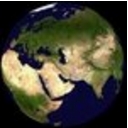 地球放大鏡最新版(nasa world wind) v1.4.1 綠色版天文地理
/ 16M
地球放大鏡最新版(nasa world wind) v1.4.1 綠色版天文地理
/ 16M
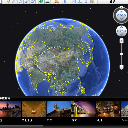 穀歌地球專業版(Google Earth Pro) v7.1.9.1580 最新版天文地理
/ 29M
穀歌地球專業版(Google Earth Pro) v7.1.9.1580 最新版天文地理
/ 29M
 穀歌月球官方版(衛星地圖) v 5.0 免費版天文地理
/ 16M
穀歌月球官方版(衛星地圖) v 5.0 免費版天文地理
/ 16M
 Google Earth漢化版(穀歌地球中文版) v7.3.0.3832 最新版天文地理
/ 24.22M
Google Earth漢化版(穀歌地球中文版) v7.3.0.3832 最新版天文地理
/ 24.22M
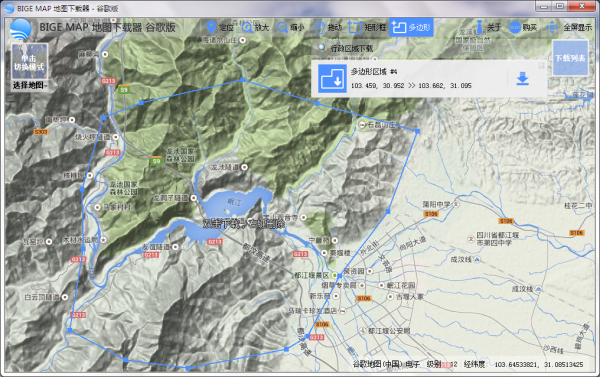 BIGEMAP地圖器(穀歌)免費版(天文地理) v27.2.1.0 最新版天文地理
/ 38M
BIGEMAP地圖器(穀歌)免費版(天文地理) v27.2.1.0 最新版天文地理
/ 38M
 圖新地球軟件官方版(天文地理) V3.8.3 綠色版天文地理
/ 63M
圖新地球軟件官方版(天文地理) V3.8.3 綠色版天文地理
/ 63M
 新疆地圖全圖高清版(全圖可放大)天文地理
/ 3M
新疆地圖全圖高清版(全圖可放大)天文地理
/ 3M
 戰國地圖古今對照高清版(春秋戰國地圖演變) 天文地理
/ 825K
戰國地圖古今對照高清版(春秋戰國地圖演變) 天文地理
/ 825K
 nasa world wind中文版(三維地球信息係統) 漢化版天文地理
/ 17M
nasa world wind中文版(三維地球信息係統) 漢化版天文地理
/ 17M
 global mapper中文版(地圖繪製軟件) v14.1 b120512 漢化特別版天文地理
/ 48M
global mapper中文版(地圖繪製軟件) v14.1 b120512 漢化特別版天文地理
/ 48M
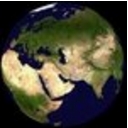 地球放大鏡最新版(nasa world wind) v1.4.1 綠色版天文地理
/ 16M
地球放大鏡最新版(nasa world wind) v1.4.1 綠色版天文地理
/ 16M
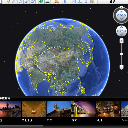 穀歌地球專業版(Google Earth Pro) v7.1.9.1580 最新版天文地理
/ 29M
穀歌地球專業版(Google Earth Pro) v7.1.9.1580 最新版天文地理
/ 29M
 穀歌月球官方版(衛星地圖) v 5.0 免費版天文地理
/ 16M
穀歌月球官方版(衛星地圖) v 5.0 免費版天文地理
/ 16M
 Google Earth漢化版(穀歌地球中文版) v7.3.0.3832 最新版天文地理
/ 24.22M
Google Earth漢化版(穀歌地球中文版) v7.3.0.3832 最新版天文地理
/ 24.22M
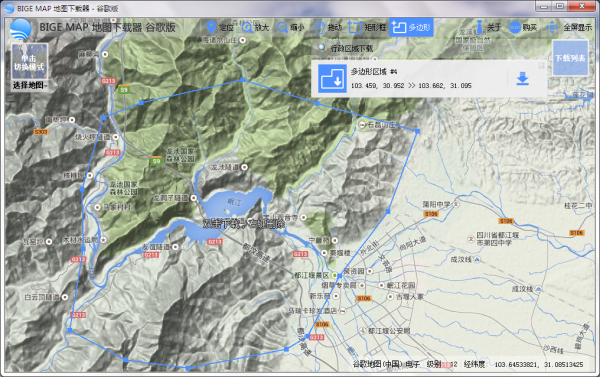 BIGEMAP地圖器(穀歌)免費版(天文地理) v27.2.1.0 最新版天文地理
/ 38M
BIGEMAP地圖器(穀歌)免費版(天文地理) v27.2.1.0 最新版天文地理
/ 38M
 圖新地球軟件官方版(天文地理) V3.8.3 綠色版天文地理
/ 63M
圖新地球軟件官方版(天文地理) V3.8.3 綠色版天文地理
/ 63M
 新疆地圖全圖高清版(全圖可放大)天文地理
新疆地圖全圖高清版(全圖可放大)天文地理
 戰國地圖古今對照高清版(春秋戰國地圖演變) 天文地理
戰國地圖古今對照高清版(春秋戰國地圖演變) 天文地理
 nasa world wind中文版(三維地球信息係統) 漢化版天文地理
nasa world wind中文版(三維地球信息係統) 漢化版天文地理
 global mapper中文版(地圖繪製軟件) v14.1 b120512 漢化特別版天文地理
global mapper中文版(地圖繪製軟件) v14.1 b120512 漢化特別版天文地理
 地球放大鏡最新版(nasa world wind) v1.4.1 綠色版天文地理
地球放大鏡最新版(nasa world wind) v1.4.1 綠色版天文地理
 穀歌地球專業版(Google Earth Pro) v7.1.9.1580 最新版天文地理
穀歌地球專業版(Google Earth Pro) v7.1.9.1580 最新版天文地理
 穀歌月球官方版(衛星地圖) v 5.0 免費版天文地理
穀歌月球官方版(衛星地圖) v 5.0 免費版天文地理
 Google Earth漢化版(穀歌地球中文版) v7.3.0.3832 最新版天文地理
Google Earth漢化版(穀歌地球中文版) v7.3.0.3832 最新版天文地理
 BIGEMAP地圖器(穀歌)免費版(天文地理) v27.2.1.0 最新版天文地理
BIGEMAP地圖器(穀歌)免費版(天文地理) v27.2.1.0 最新版天文地理